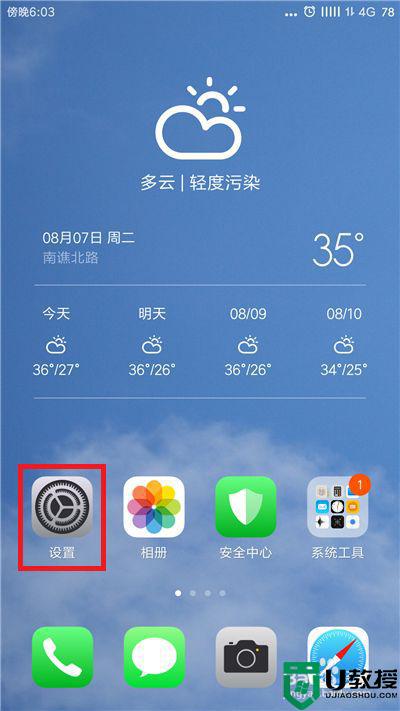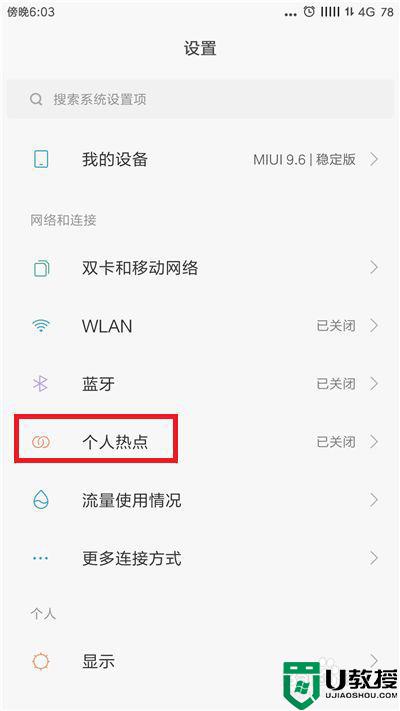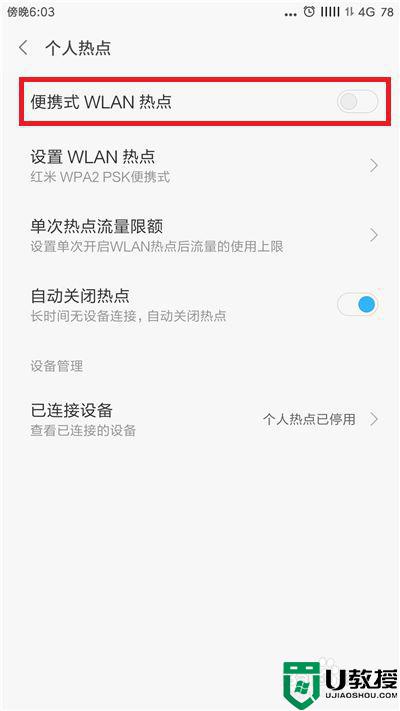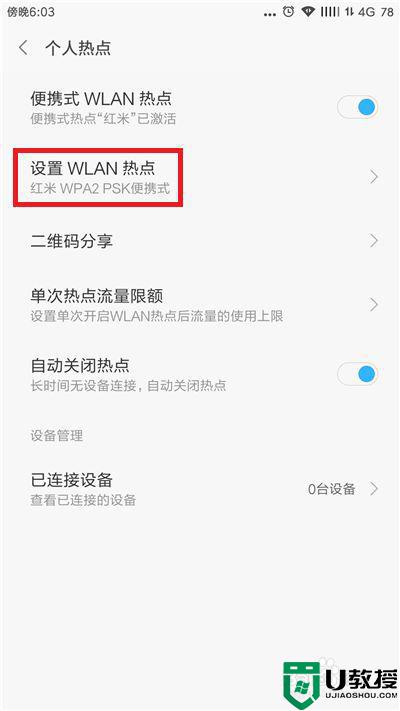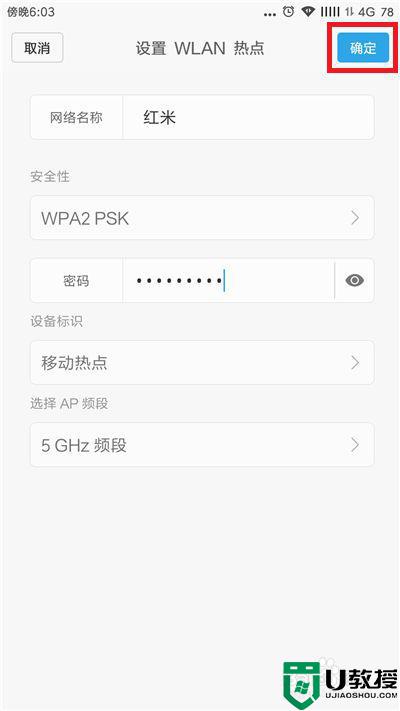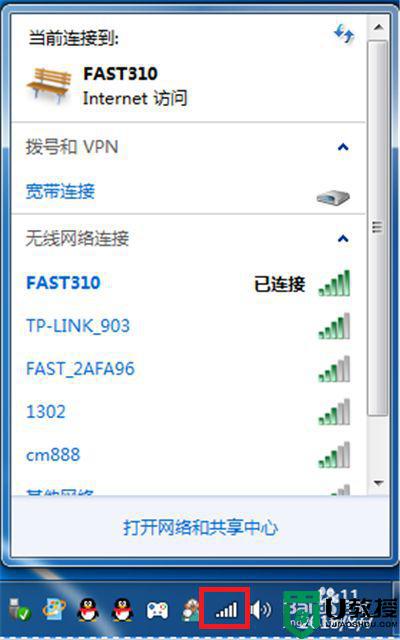我们在使用电脑时都是需要连接网络才能上网的,但是如果区域内没有无线网络我们要如何上网呢?遇到这种情况也不用担心,可以打开手机的热点功能来给电脑上网,下面就来看看win7系统连接手机热点的操作方法。
推荐下载:win7精简版32位
具体方法:
1、打开手机,在手机桌面上找到【设置】功能并点击打开设置界面。
2、在设置界面中找到【网络和连接】下方的【个人热点】并点击打开。
3、进入到个人热点界面后找到【便携式WLAN热点】,把后方的开关给选择打开。
4、接下来需要设置手机热点,点击【设置WLAN热点】。
5、点击后进入到热点设置界面,在这里需要输入热点的名称以及设置密码,设置好后点击右上角的【完成】。
6、接下来返回到电脑上,在电脑上点击右下角的无线网络,找到手机热点的名称并点击连接即可。
以上就是小编给大家介绍的win7系统连接手机热点设置方法了,有需要的用户就可以根据小编的步骤进行操作了,希望能够对大家有所帮助。


 时间 2023-02-06 18:25:57
时间 2023-02-06 18:25:57 作者 admin
作者 admin 来源
来源